Această funcție ascunsă pentru iPhone este cea mai simplă modalitate de a lua notițe rapid

Aflați cum să luați Quick Notes pe iPhone atunci când doriți să salvați text, linkuri și imagini rapid și ușor.
În zilele noastre, să vă asigurați că aveți telefonul la îndemână atunci când călătoriți este la fel de esențial ca să vă asigurați că v-ați împachetat lenjeria intimă și periuța de dinți. De fapt, am merge până la a spune că este mai util, având în vedere gama de funcții oferite de telefon.
Cu un iPhone – unul dintre cele mai bune telefoane din jur – acesta este cu siguranță cazul. Pe lângă camera sa grozavă pentru a surprinde amintirile incredibile pe care le vei face și aplicația Wallet pentru documentele tale esențiale, iPhone-ul are în mânecă numeroase trucuri care îl fac un companion de călătorie uimitor, dintre care poate că le-ai ratat pur și simplu.
În această listă de 9 funcții iPhone ascunse pentru călători, aruncăm o privire la instrumentele, trucurile și hack-urile subestimate despre care ar trebui să le cunoască toți cei care călătoresc sau sunt în vacanță. Folosindu-le, iPhone-ul dvs. ar trebui să reziste mai mult între călătorii și veți putea să vă deplasați, să comunicați și să întâlniți pe alții mult mai ușor.
Iată 9 funcții ascunse ale iPhone pe care toată lumea ar trebui să le cunoască înainte de a călători.
9 funcții ascunse ale iPhone pe care fiecare călător ar trebui să le cunoască
Notă: pentru a vă asigura că suntem cu toții pe aceeași pagină, asigurați-vă că dispozitivul rulează cea mai recentă versiune de iOS, învățând cum să actualizați un iPhone .
1. Urmăriți zborurile
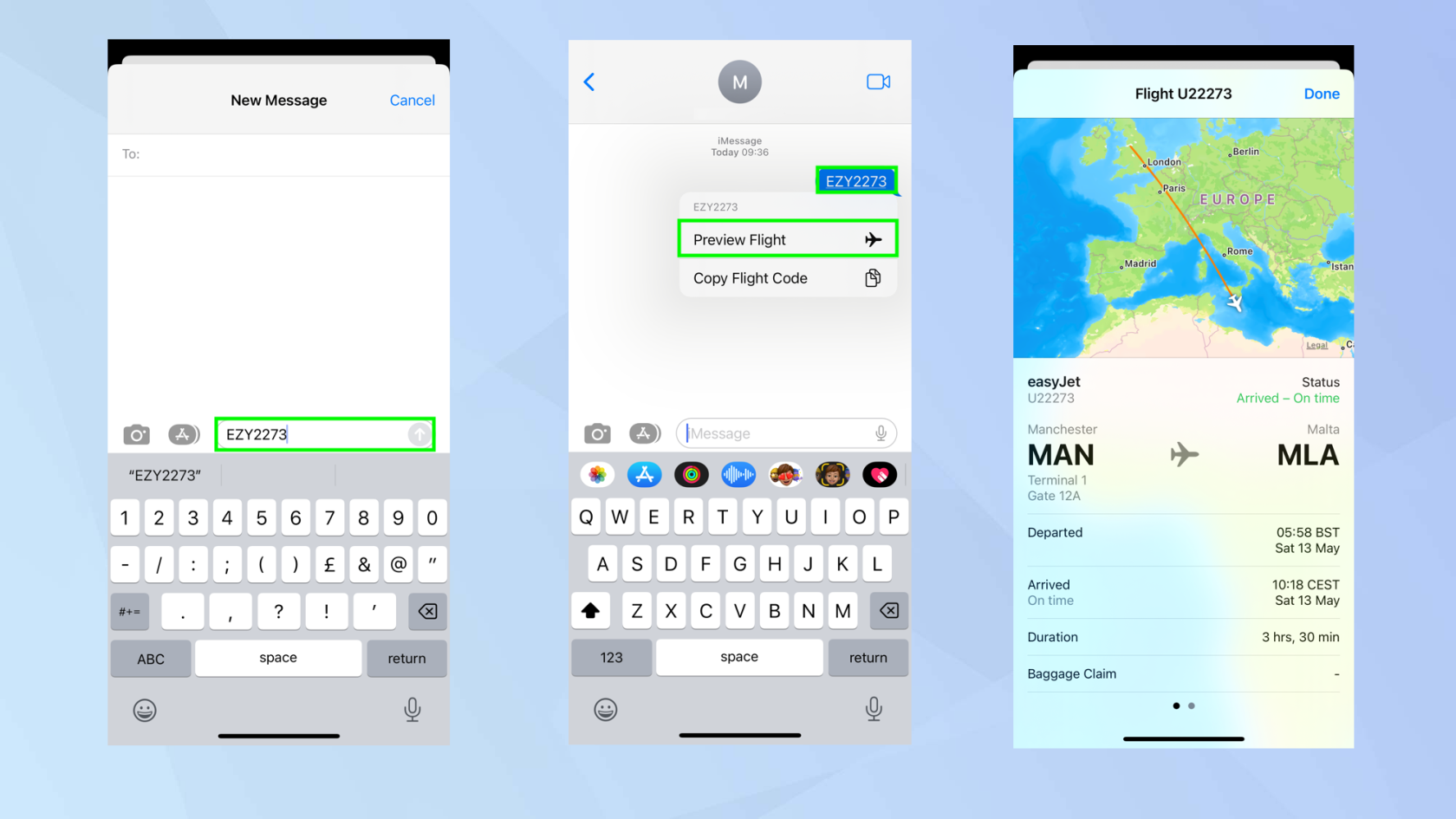
(Imagine: © Viitorul)
Capacitatea de a urmări zborurile este cu siguranță utilă. Poate că sunteți în călătorie și un prieten caută să vi se alăture - deoarece telefoanele trebuie să fie în modul avion când zboară, un instrument de urmărire a zborului vă va arăta exact unde se află un avion pe cer și dacă există întârzieri fără ca cineva de la bord să fie nevoie să vă trimită mesaje.
Dar iată vestea bună: nu trebuie să vă jucați prin descărcarea unei aplicații de zbor. iPhone-ul vă permite să utilizați aplicația Messages și să obțineți locații live, detalii despre zboruri și orele de decolare/aterizare este foarte ușor.
În primul rând, trebuie să obțineți numărul zborului . După ce l-ați primit, lansați Mesaje , introduceți numărul zborului într-un text , introduceți propriul număr de telefon în câmpul Către și atingeți Trimitere . Veți primi apoi un mesaj. Atingeți numărul zborului și selectați Flight Preview .
Ghid complet: Cum să urmăriți zborurile pe iPhone
2. Utilizați o hartă meteo interactivă
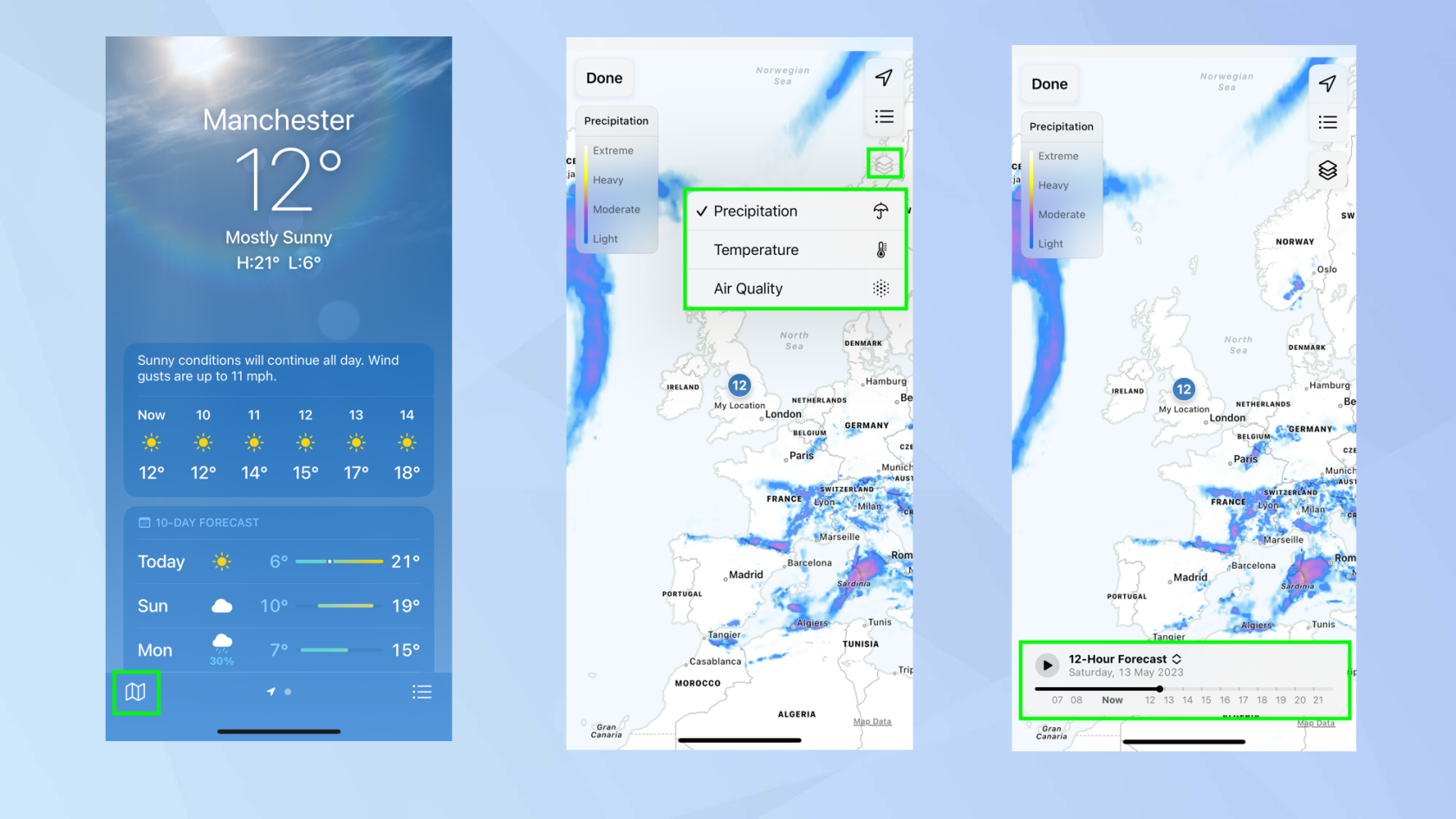
(Imagine: © Viitorul)
Atâta timp cât aveți iOS 15 sau o versiune ulterioară, puteți utiliza harta meteo încorporată a iPhone-ului. Vă permite să vizualizați temperatura actuală în locații din întreaga lume, să comparați nivelurile de calitate a aerului și să vizualizați prognoza precipitațiilor pentru următoarele 12 ore. Veți putea chiar să vedeți mișcarea acelor temuți nori de ploaie, urmărind cum sperăm că ratează locația dvs. actuală. Acest lucru este excelent pentru a afla vremea în locul în care urmează să aterizați.
Pur și simplu lansați aplicația Meteo și selectați pictograma hărții din colțul din stânga jos pentru a vedea temperatura . Apoi atingeți pictograma pătrate stivuite din dreapta sus pentru a comuta la Calitatea aerului sau selectați Precipitații . Când îl selectați pe acesta din urmă, utilizați glisorul pentru a derula prin prognoza de ploaie pentru următoarele 12 ore.
Ghid complet: Cum să accesezi harta meteo interactivă ascunsă a iPhone-ului tău
3. Partajați locația
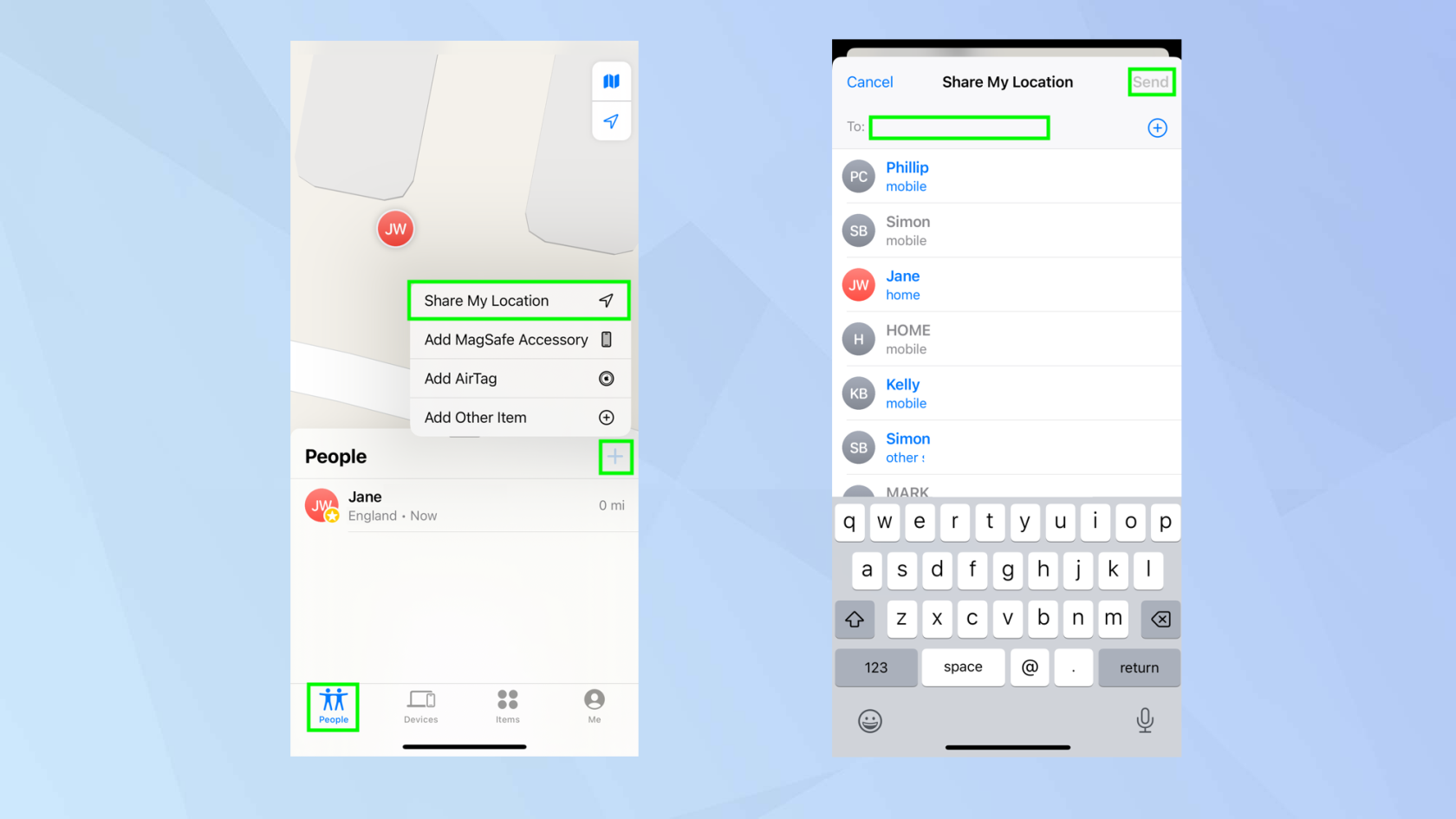
(Imagine: © Viitorul)
Dacă trebuie să anunți pe cineva cu care călătorești exact unde te afli și unde să te găsească, este o idee bună să folosești instrumentul de distribuire a locației. Face parte din aplicația Găsește-mi, așa că nu trebuie să descărcați nimic nou.
Lansați aplicația Găsește-mi și selectează fila Persoane . Apoi atingeți pictograma + din fereastra din partea de jos a ecranului și alegeți Partajați locația mea din meniu. Acum alege cu cine vrei să-ți partajezi locația și atinge Trimite .
Ghid complet: Cum să partajați locația pe iPhone folosind Find My
4. Trimiteți locația dvs. prin satelit
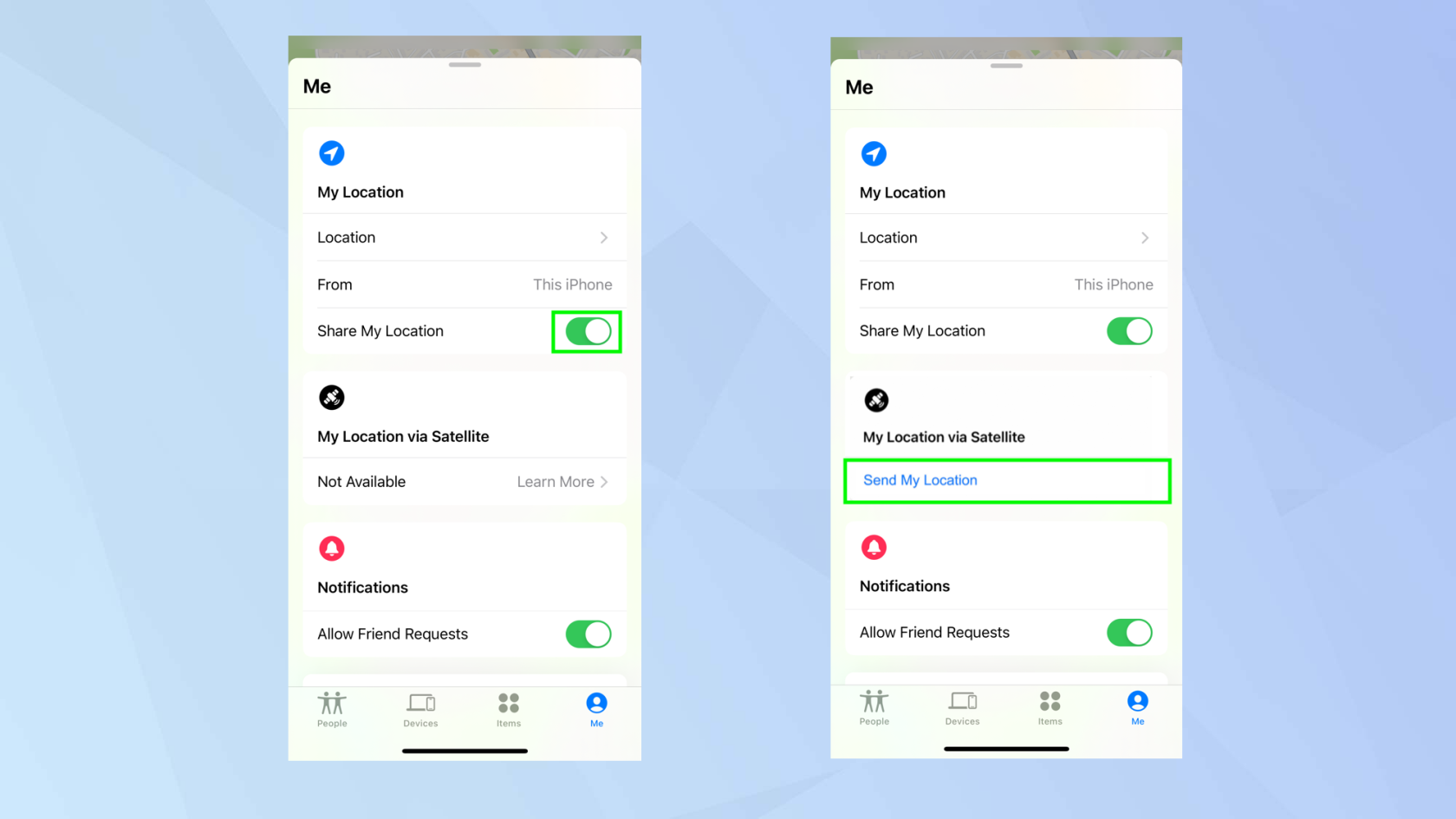
(Imagine: © Viitorul)
În mod similar, dacă vă aflați într-o situație dificilă în străinătate și nu aveți o conexiune celulară sau Wi-Fi, nu vă faceți griji. Dacă aveți un iPhone 14 sau iPhone 14 Pro, atunci vă puteți partaja locația prin satelit. (Deși va trebui să vă pregătiți dispozitivul înainte de a vă afla într-o zonă liberă de telefonie mobilă/Wi-Fi.)
Deschideți aplicația Găsește-mi , atingeți fila Eu și activați Partajați locația mea . Apoi adăugați persoane de contact cărora doriți să vă împărtășiți locația. Acum, când vă aflați într-o locație fără acoperire celulară sau Wi-Fi, reveniți la acest ecran și selectați Trimiteți locația mea în secțiunea Locația mea prin satelit.
5. Traduceți text străin
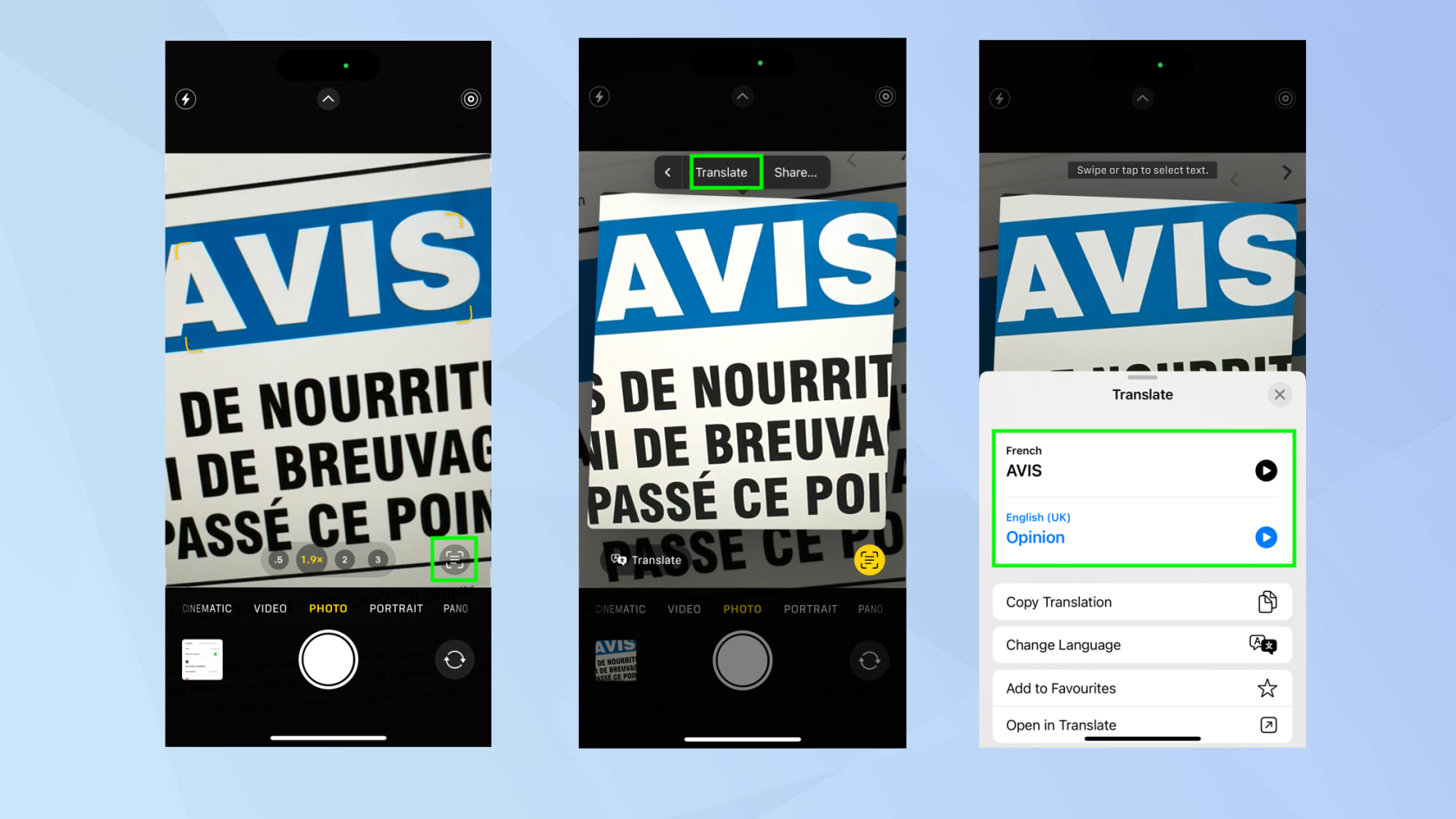
(Imagine: © Viitorul)
Una dintre cele mai interesante părți ale călătoriei este întâlnirea cu diferite limbi, dar poate fi și foarte descurajantă. Vă este foame, dar nu sunteți sigur ce este în meniu? Pierdut, dar nu poți înțelege ce spun semnele? Încercați să cumpărați un bilet de călătorie și vă faceți griji că veți ajunge la un milion de mile de destinație? Imaginează-ți cât de grozav ar fi să ai un traducător la îndemână. Ei bine, nu vă mai imaginați.
Deschideți aplicația Cameră și îndreptați camera către textul pe care doriți să îl traduceți . Când apare o casetă galbenă în jurul acesteia, atingeți pictograma Live Text . Acum glisați și atingeți orice text sau alegeți Selectați tot . Doar atingeți Traduceți și, bun venit, acum puteți citi cuvintele în engleză.
Ghid complet: Cum să traduceți text pe iPhone
6. Utilizați căutarea vizuală
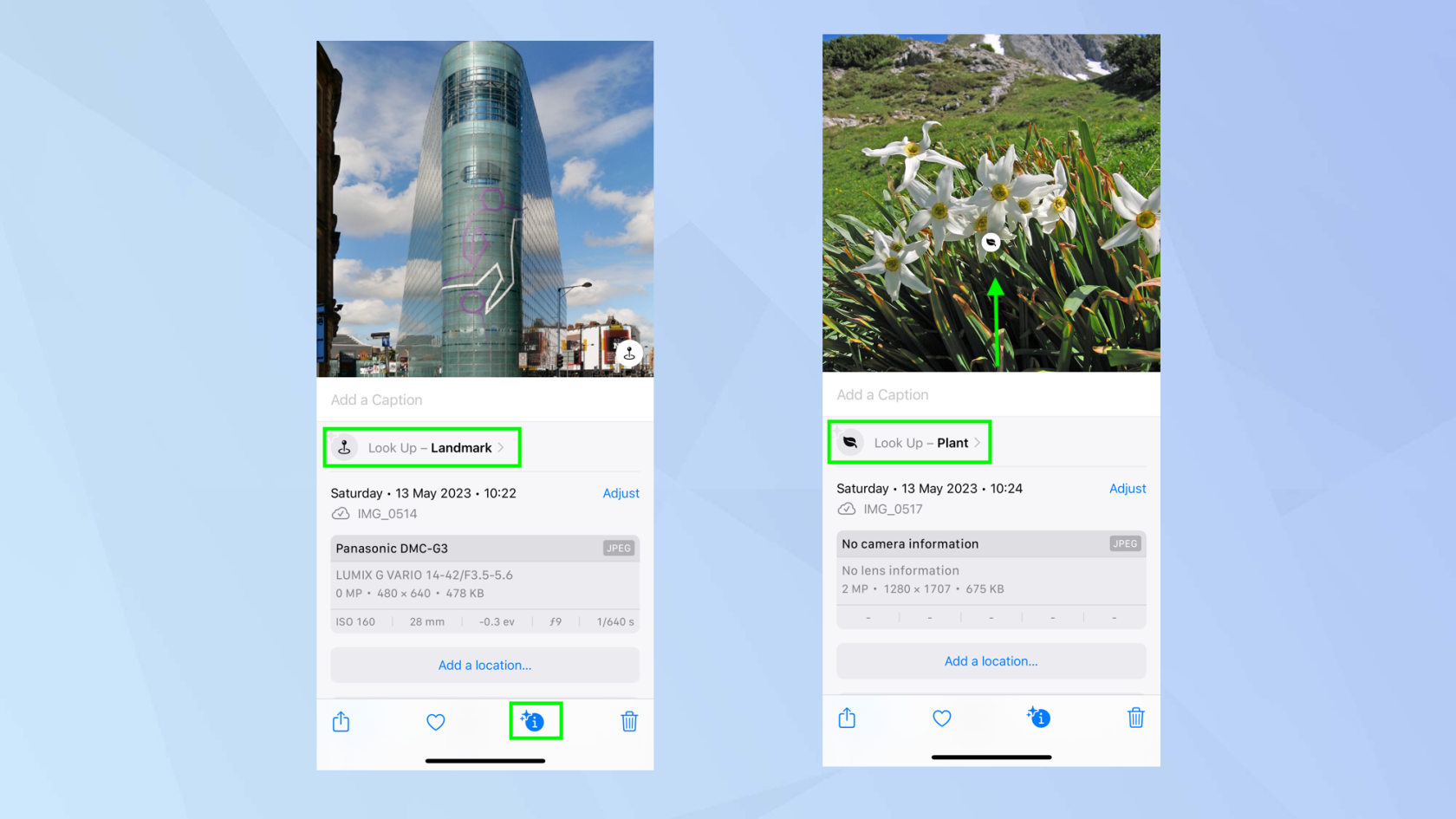
(Imagine: © Viitorul)
Când călătoriți, veți face o mulțime de fotografii cu camera iPhone. Dar știai că poți folosi aplicația Fotografii pentru a identifica diferitele obiecte din imaginile tale? Este posibil să căutați vizual repere, plante și chiar animale (care va fi cu siguranță util în Australia!). Și durează doar câteva secunde!
Pentru un reper, deschideți aplicația Fotografii , vizualizați o imagine și atingeți pictograma i din partea de jos a ecranului. Când atingeți apoi Reper , aplicația vă va oferi informații despre acesta, inclusiv o hartă a locației sale și imagini similare de pe web. Pentru plante și animale, deschideți din nou aplicația Fotografii , dar de data aceasta, când vizualizați o imagine , glisați în sus și atingeți Căutați în sus pentru detalii despre ceea ce ar putea fi.
Ghiduri complete: Cum să identifici reperele pe iPhone , Cum să identifici plantele pe iPhone , Cum să identifici rasa unui câine pe iPhone
7. Încărcați-vă iPhone-ul mai repede
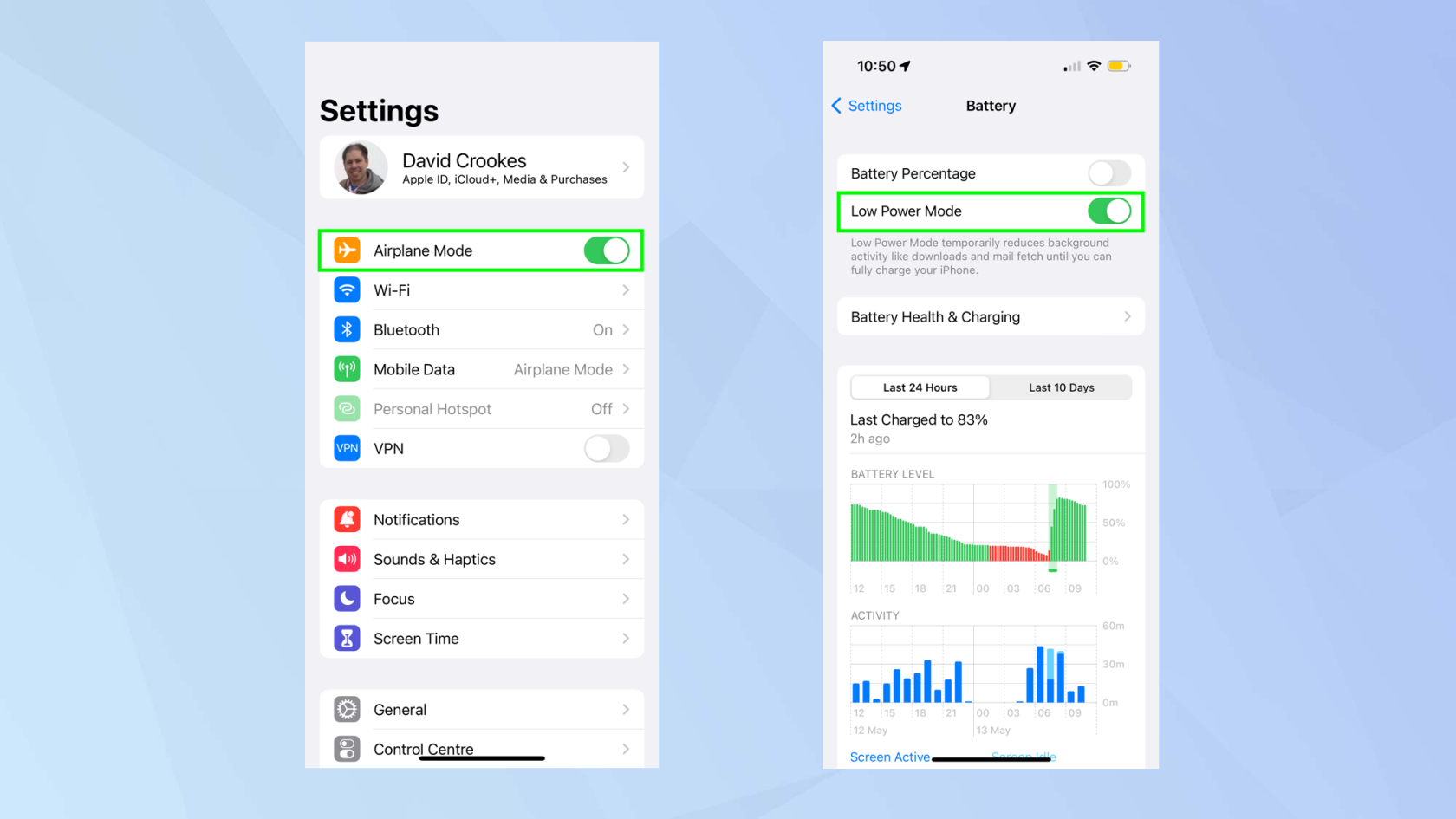
(Imagine: © Viitorul)
Este esențial să ai un iPhone bine pus la punct atunci când călătorești. Pe lângă faptul că puteți face fotografii, veți avea nevoie de telefonul dvs. în caz de urgență, să accesați diverse documente și să plătiți pentru lucruri. Dar ce se întâmplă dacă ești fără baterie și trebuie să încarci cât de mult poți într-un interval scurt de timp? Ajutorul este la îndemână.
Accesați aplicația Setări și setați iPhone-ul în modul Avion. Dacă doriți în continuare să utilizați dispozitivul, lăsați modul Avion dezactivat, dar derulați în jos și atingeți Baterie , apoi activați Modul Consum redus . Pentru cea mai rapidă încărcare, activați atât modul Avion, cât și modul Consum redus în același timp .
Ghid complet: Încărcați-vă iPhone-ul mai repede folosind aceste două setări
8. Asigură-ți bateria să dureze mai mult
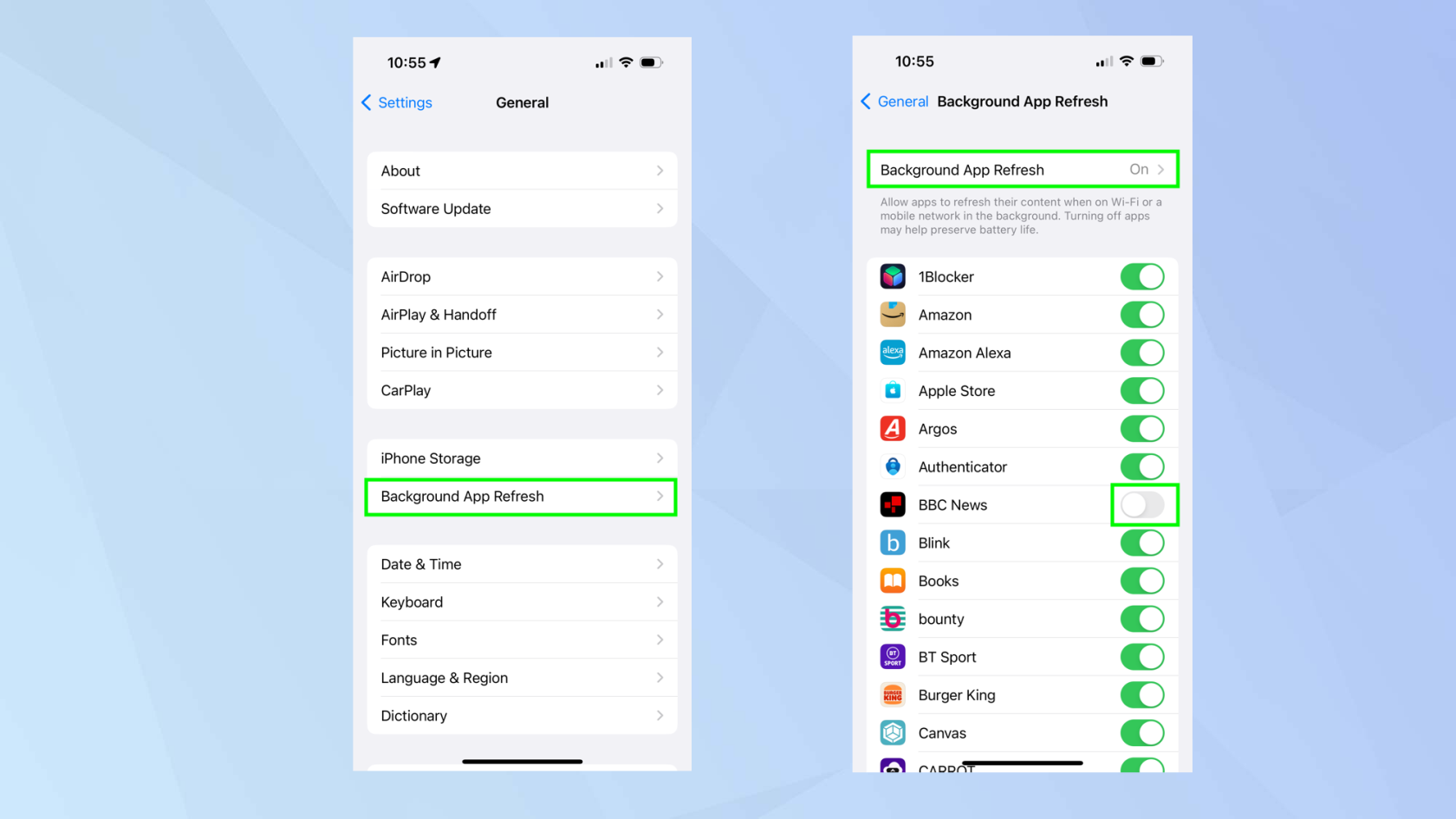
(Imagine: © Viitorul)
Asigurându-vă că bateria nu este descărcată prematur înseamnă că nu va trebui să vă încărcați iPhone-ul la fel de des. Puteți trece la modul de consum redus ca în exemplul de mai sus, dar acesta nu este singurul truc din mânecă. Prin dezactivarea reîmprospătării în fundal, vă veți asigura că aplicațiile dvs. nu se reîmprospătează continuu atunci când nu sunt utilizate.
Pentru aceasta, lansați aplicația Setări și selectați General . Apoi atingeți Actualizează aplicația de fundal . Puteți atinge Reîmprospătare aplicație în fundal și selectați Dezactivat dacă doriți. Sau puteți folosi comutatoarele pentru a preveni reîmprospătarea aplicațiilor individuale - doar selectați-le pe cele pe care nu doriți să fie active în acest fel.
Ghid complet: Cum să dezactivezi reîmprospătarea fundalului pe iPhone
9. Cum să activați Detectarea accidentelor
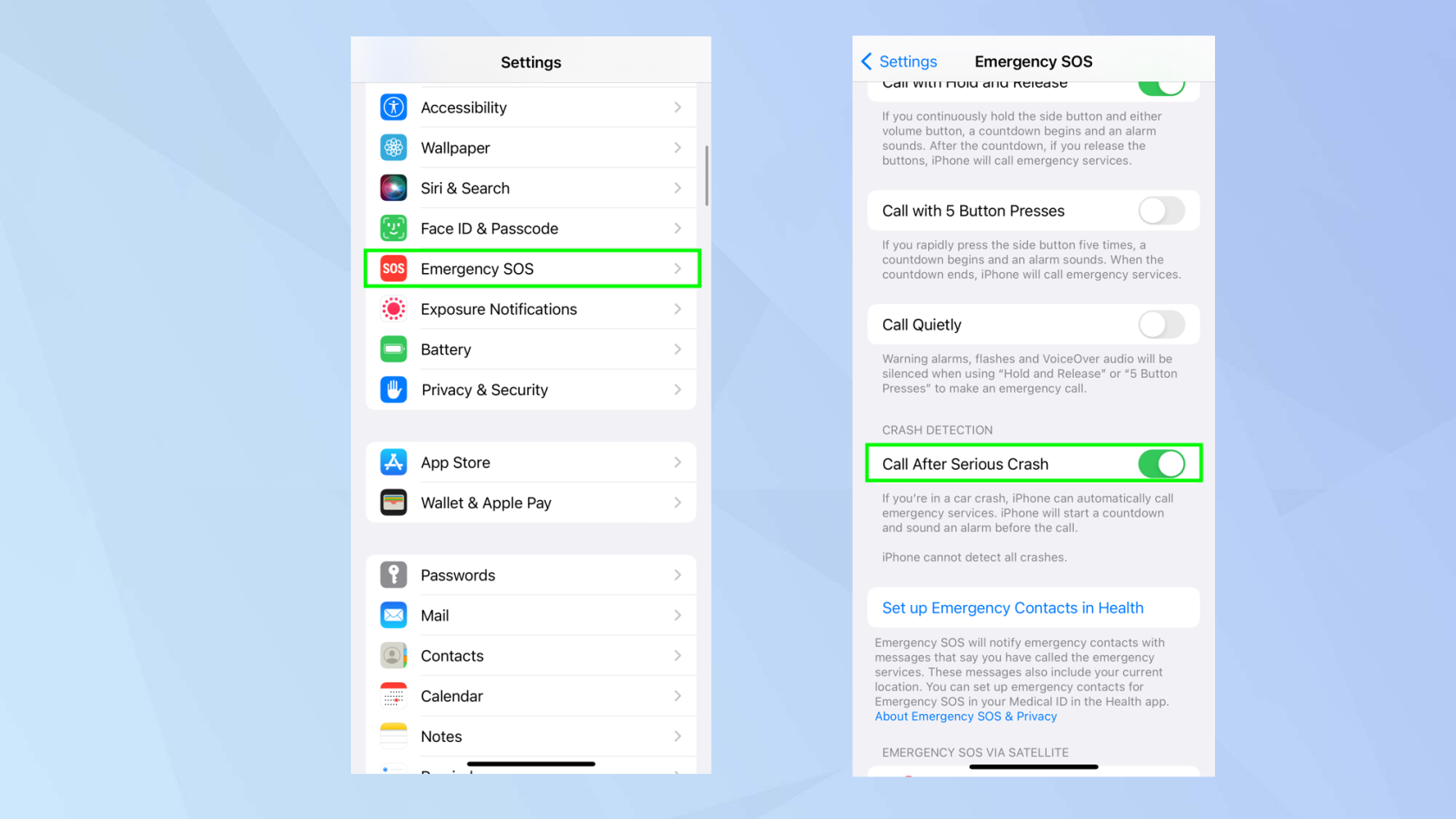
(Imagine: © Viitorul)
Acum, aceasta este o caracteristică pe care sperați că nu va trebui să o utilizați niciodată, dar dacă vă aflați într-un fel de cădere sau coliziune, atunci vă poate ajuta să vă salvați viața. Prin activarea Crash Detection, autoritățile vor fi alertate dacă vă aflați într-un accident. Cu toate acestea, veți avea nevoie de un iPhone 14, inclusiv Pro și Pro Max) pentru ca acest lucru să funcționeze.
Lansați aplicația Setări și atingeți SOS de urgență, apoi activați Apel după accident grav . Există anumite circumstanțe în care este posibil să nu doriți ca acesta să fie activat, cum ar fi atunci când vă aflați pe o pârtie de schi, așa că este posibil să doriți să urmați aceiași pași pentru a o opri din nou.
Ghid complet: Cum să activați și să dezactivați Detectarea accidentelor pe iPhone
Pentru mai multe tutoriale pentru iPhone, asigurați-vă că consultați celelalte ghiduri ale noastre, inclusiv cum să mapați o rută cu mai multe opriri în Hărți iOS 16 , cum să schimbați ora pe iPhone și cum să conectați AirPod-urile la un iPhone sau iPad - perfect pentru atunci când doriți să vă relaxați într-o lume proprie.
Aflați cum să luați Quick Notes pe iPhone atunci când doriți să salvați text, linkuri și imagini rapid și ușor.
Dacă vă simțiți nerăbdător, învățați cum să activați actualizările macOS beta vă va asigura că obțineți mai întâi cele mai recente versiuni ale sistemului de operare Mac
Nu durează mult să activați modul de afișare peisaj permanent pe telefoanele Samsung, oferindu-vă o interfață în stilul iOS 17 StandBy
Dacă plecați în vacanță sau călătoriți în această vară, acestea sunt caracteristicile pe care ar trebui să le utilizați
Nu vă mai intoxicați niciodată cu alimente folosind această comandă rapidă de conversie a timpului la microunde.
Configurarea profilurilor Safari în iOS 17 vă permite să vă sortați mai ușor filele și paginile preferate, așa că merită configurat. Acest ghid vă va arăta cum.
Iată cum să-ți ascunzi starea online pe WhatsApp, dacă nu ești atât de pasionat de ideea ca oamenii să știe când ești activ.
Aflați cum să vă actualizați iPhone-ul la iOS 16, pentru a utiliza toate cele mai recente și cele mai bune funcții, asigurându-vă în același timp că iPhone-ul este cât se poate de sigur și optimizat
iPhone-ul dvs. are corecție încorporată a lentilelor, care poate elimina distorsiunile optice din imagini. Așa îl pornești.
Iată cum puteți activa nivelul camerei iPhone, care a sosit cu iOS 17.








